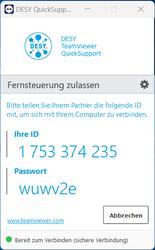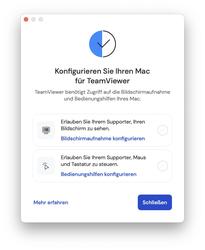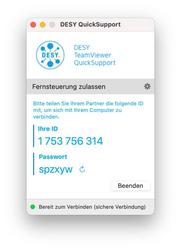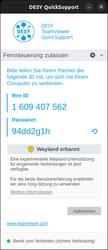URL: https://it.desy.de/dienste/teamviewer/Pilot_Einstellungsgesuch_ger.html/@@siteview
Breadcrumb Navigation
TeamViewer
TeamViewer ist eine plattformübergreifende Fernzugriffssoftware, die es Nutzern ermöglicht, von jedem Ort aus auf andere Computer zuzugreifen und diese zu steuern. Mit TeamViewer können Supporter auf andere Computer zugreifen, als ob sie direkt davorsitzen würden, was es zu einer idealen Lösung für Fernsupport und Fernzugriff auf entfernte Ressourcen macht.
Es ist wichtig, dass bei der Fernwartung über das Netz die Datenschutz-Regeln beachtet werden. Damit Sie sich wohl und sicher fühlen können, möchten wir Sie darauf hinweisen, dass Sie der Remote-Hilfe aktiv zustimmen müssen und diese jederzeit beenden können. Während der Remote-Hilfe wird meistens ein Gespräch telefonisch mit dem Support-Mitarbeiter geführt. Bitte stellen Sie hierfür sicher, dass Ihr Rechner währenddessen beaufsichtigt wird und schließen Sie vorher alle nicht relevanten Programme und Seiten. So können Sie sicherstellen, dass Ihre sensiblen Daten geschützt bleiben.
Anleitung für Windows Nutzer (Support erhalten)
-
Laden Sie sich die Anwendung TeamViewer Quicksupport aus dem DSM Software Shop herunter.
-
Stimmen Sie der EULA und der AVV von TeamViewer zu.
-
Starten Sie die Software und teilen Sie dem Supporter ihre 10-Stellige ID und Passwort mit. (Siehe Bild 1)
-
Ihr Support hat nun Zugriff auf ihren Computer. Im TeamViewer Fenster unten rechts können Sie nun Textnachrichten und Dateien übermitteln und die Verbindung beenden.
macOS Nutzer
-
Laden sie sich die TeamViewer Quicksupport Anwendung aus dem Munki Softwareshop oder von https://get.teamviewer.com/desy_quick_support herunter.
-
Stimmen Sie der EULA und der AVV von TeamViewer zu.
-
macOS legt großen Wert auf Datenschutz und Sicherheit. Aus diesem Grund müssen bei der erstmaligen Ausführung von Teamviewer Berechtigungen erteilt werden. Folgen Sie hierfür die Anweisungen von Teamviewer.
(Siehe Bild 1)
-
Starten Sie die Software und teilen Sie dem Supporter ihre 10-Stellige ID und Passwort mit.
(Siehe Bild 2)
-
Ihr Supporter hat nun Zugriff auf ihren Computer. Im TeamViewer Fenster unten rechts können Sie nun Textnachrichten und Dateien übermitteln und die Verbindung beenden.
Linux Anwender
-
Laden Sie sich das Teamviewer Quicksupport Programm herunter. Dieses finden Sie hier: https://get.teamviewer.com/desy_quick_support
-
Sie erhalten eine tar.gz Archiv, diese muss entpackt werden.
-
Starten Sie die Software mit einem Doppelklick auf die TeamViewer Datei und teilen Sie dem Supporter ihre 10-Stellige ID und Passwort mit. ( Siehe Bild 1)
-
Ihr Support hat nun Zugriff auf ihren Computer. Im TeamViewer Fenster unten rechts können Sie nun Textnachrichten und Dateien übermitteln und die Verbindung beenden
⚠️INFO: falls Sie Wayland einsetzten: Der TeamViewer Wayland Support befindet sich derzeit noch in der Beta-Phase. Das bedeutet, dass die Funktion noch nicht offiziell freigegeben wurde und möglicherweise noch Fehler oder Einschränkungen aufweist. Sollte es dazukommen benutzten Sie bitte XORG.
Für Supporter
Sie benötigen eine Lizenz für die Benutzung des TeamViewer Full Clients. Diese erhalten Sie auf Nachfrage im UCO unter Nennung des Rechnernamens und des Betriebssystemes. Hierfür wird ihnen ein Account bei TeamViewer erstellt, der mit ihrer DESY E-Mail-Adresse verbunden ist.
Den TeamViewer Full Client laden Sie sich für Windows-Betriebssysteme aus dem DSM Shop herunter.
Bitte beachten Sie, dass das UCO Ihren PC hierfür zunächst einmal freischalten muss.
Für alle anderen Betriebssysteme laden Sie die Software unter diesem Link herunter: https://www.teamviewer.com/de/download.
Beim ersten Starten der Software erscheint ein Fenster mit Hinweis auf eine Konten-Zugehörigkeit. Dort bitte auf "Zulassen und fertigstellen" klicken. (Siehe Bild 1)
Sie können sich nun mit Ihrer DESY E-Mail-Adresse und dem mitgeteilten Passwort am TeamViewer Full Client anmelden.
Bitte ändern Sie das Initialpasswort direkt nach dem ersten Anmelden. Wenn sie sich auf einem neuen Gerät anmelden, müssen Sie einen zwei Faktor Code eingeben. Dieser wird an Ihre E-Mail-Adresse gesendet.
Teamviewer plant aktuell die Einführung einer neuen Öberfläche. Sie können zwischen den einzelnen Oberfächen wehcseln. Seit der neuen Version kann TeamViewer sich nicht direkt auf IDs von alten Full Clients oder Quicksupport verbinden, hierfür muss der Punkt mit Classic ID verbinden gewählt werden.
Verbindung mit Proxy herstellen
- TeamViewer starten.
- Die Einstellungen oder Optionen öffnen (abhängig von der TeamViewer-Version).
- Suche nach den Netzwerkeinstellungen oder erweiterten Einstellungen (abhängig von der TeamViewer-Version).
- Aktiviere die Option "Proxy verwenden" oder ähnliches.
- "Manuellen Proxy verwenden" auswählen.
- Eingabe der Proxy-Server-Adresse 131.169.4.145 und des Ports 8080.
- Eintragen der erforderlichen Anmeldedaten (DESY Registry Benutzername und Passwort) für die Proxy-Authentifizierung.
- Bestätigung der Einstellungen, speichern und schließen des Einstellungsfensters.
Bitte überprüfen Sie, dass die Proxy-Daten und Authentifizierungsinformationen korrekt sind.
Weiterführende Dokumentation finden Sie auf den Hilfeseiten des Herstellers:
https://community.teamviewer.com/German/kb/articles/109125-teamviewer-dokumentation-hier-starten
Bei Fragen oder Problemen mit TeamViewer wenden Sie sich bitte ans UCO.
UCO Hamburg

| Telefon: | +49 (0)40 8998 5005 |
| E-Mail: | UCO Hamburg |
| Standort: | 2b / 131d |
| Link: |
 https://it.desy.de/dienste/uco https://it.desy.de/dienste/uco |